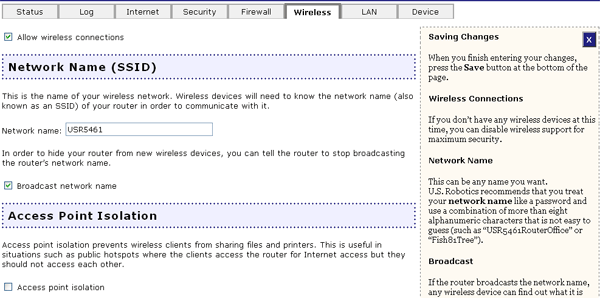
Klik in de webinterface op het tabblad Wireless (Draadloos). In dit gedeelte kunt u de draadloze netwerkinstellingen van de Wireless MAXg Router wijzigen.
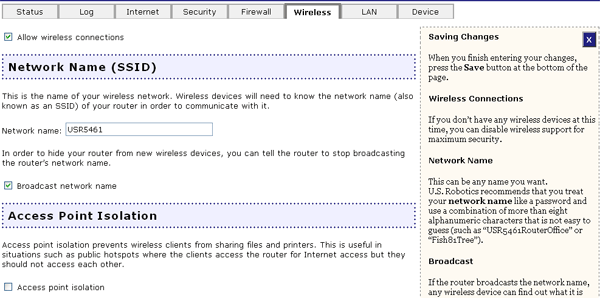
Bovenaan in dit gedeelte kunt u Allow wireless connections (Draadloze verbindingen toestaan) in- of uitschakelen. Als draadloze verbindingen niet zijn toegestaan, krijgen apparaten alleen toegang tot het netwerk als ze op de router zijn aangesloten met een netwerkkabel. Als er geen draadloze clients zijn, zorgt het uitschakelen van draadloze verbindingen voor volledige draadloze beveiliging.
Allow wireless connections is standaard geselecteerd zodat draadloze clients verbinding met de Wireless MAXg Router kunnen maken. U dient de volgende draadloze instellingen te configureren om de draadloze clients te ondersteunen.
Opmerking: elke draadloze client in het draadloze netwerk moet via het desbetreffende configuratieprogramma zijn ingesteld op de modus Infrastructure (Infrastructuur), op de juiste netwerknaam (SSID) en op de juiste beveiligingsgegevens om verbinding te kunnen maken met de Wireless MAXg Router. Raadpleeg de documentatie bij uw draadloze client om na te gaan hoe u deze instellingen kunt configureren.
Standaard is de draadloze netwerknaam van de Wireless MAXg Router USR5461. Aan deze naam kunnen draadloze clients de Wireless MAXg Router herkennen. U.S. Robotics beveelt aan dat u de netwerknaam wijzigt in een unieke naam zodat u als er meerdere netwerken beschikbaar zijn eenvoudig het draadloze netwerk kunt herkennen waarmee u verbinding wilt maken. De netwerknaam kan uit 32 alfanumerieke tekens bestaan waaronder platte streepjes (_).
U kunt ook instellen of de netwerknaam (SSID) al dan niet wordt uitgezonden door het selectievakje naast Broadcast network name (Netwerknaam uitzenden) in of uit te schakelen. Als u deze optie hebt ingeschakeld, wordt de netwerknaam uitgezonden zodat iedereen die het netwerk scant op draadloze apparaten de router kan zien. Als u deze optie hebt uitgeschakeld, kunnen alleen clients die op de hoogte zijn van de netwerknaam de router vinden. U.S. Robotics beveelt aan dat u de netwerknaam niet uitzendt omdat u daarmee de beveiliging van de router vergroot.
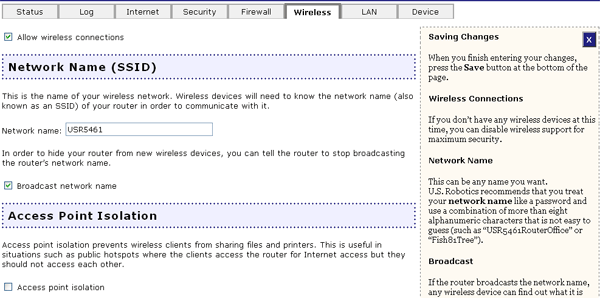
Als de Wireless MAXg Router op een openbare locatie wordt geplaatst waar alle draadloze clients bestanden of printers kunnen delen, schakelt u het selectievakje naast Access point isolation (Toegangspunt isoleren) in. Hierna kunnen alle draadloze clients alleen toegang krijgen tot het internet. Een voorbeeld van een situatie waarin u deze functie kunt inschakelen is een openbare hotspot zoals een café of hotel. Deze functie is standaard uitgeschakeld.
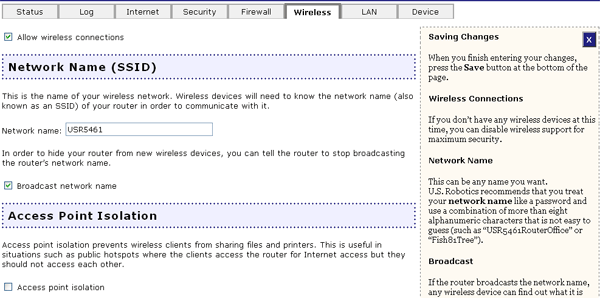
Met de modus Bridge worden twee geïsoleerde netwerken draadloos verbonden. Als deze functie is ingeschakeld, kunnen draadloze clients geen verbinding maken met de Wireless MAXg Router. Een bridge wordt gebruikt als u probeert twee netwerken of twee groepen met draadloze clients te verbinden die beide over een eigen Wireless MAXg Router of een eigen draadloos access point beschikken en die te ver van elkaar zijn verwijderd om met een Ethernet-kabel te worden verbonden. Een voorbeeld van deze situatie kan bijvoorbeeld bestaan uit twee huizen die netwerkbronnen willen delen zonder kabels te leggen door hun tuin.

Deze functie is standaard uitgeschakeld. Als u deze functie wilt inschakelen, schakelt u het selectievakje voor Bridge mode (Modus Bridge) in. Als u de MAC-adressen van bridging-apparaten invoert in het gedeelte WDS Restrictions (WDS-beperkingen), kunnen alleen deze apparaten verbinding maken met de router.
De U.S. Robotics Wireless MAXg Routers en Access Points kunnen een functie gebruiken die bekendstaat onder naam WDS. Deze functie zorgt ervoor dat u de draadloze router of het draadloze access point rechtstreeks op een andere draadloze router of access point kunt aansluiten, terwijl draadloze clients nog steeds verbinding met het netwerk kunnen maken. WDS is een afkorting van Wireless Distribution System. Als u deze optie hebt ingeschakeld, dient u het MAC-adres in te voeren van de draadloze routers of access points waarmee u verbinding wilt maken. Deze functie is standaard uitgeschakeld.

Als u WDS hebt ingeschakeld, kunt u alleen de volgende coderingsmethoden gebruiken: WPA2 and WPA (WPA2 en WPA), WPA (WPA), WEP open (WEP open), WEP shared (WEP Gedeeld) of None (Geen). Als u WPA2 and WPA of WPA selecteert, kunt u TKIP (TKIP) of AES (AES) gebruiken, maar niet TKIP and AES (TKIP en AES).
Met WDS kunt u verschillende access points of routers gebruiken om verschillende afzonderlijke netwerken met elkaar te verbinden. Door een access point of draadloze router te verbinden met elk netwerk en de functie WDS te activeren, kunnen alle draadloze clients in de directe omgeving verbinding maken met het draadloze netwerk terwijl er ook een brug wordt gemaakt naar een ander access point of andere draadloze router die verder weg is. De draadloze router en het draadloze product waarmee u een bridge maakt, dienen gebruik te maken van hetzelfde kanaal, dezelfde SSID en dezelfde draadloze beveiligingsinstellingen. Ook dient het MAC-adres van het andere apparaat te worden vermeld in de tabel met WDS-beperkingen. Door de optie WDS Restrictions in te schakelen, kunt u de MAC-adressen van de access points of draadloze routers opgeven die verbinding kunnen maken met het door u gevormde netwerk. Op die manier kunt u regelen wie er toegang kan krijgen tot het netwerk.
Voorbeeld van WDS-beperkingen zonder de modus Bridge
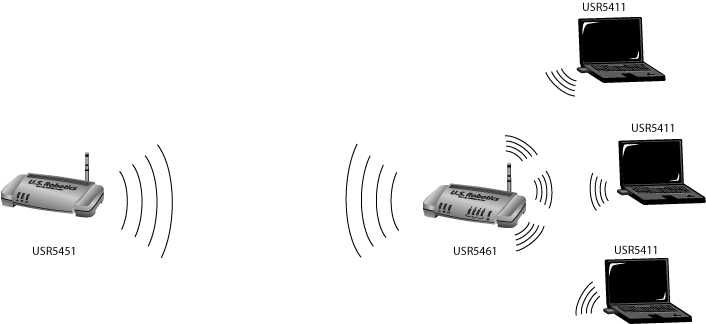
Houd er rekening mee dat bij dit type draadloos netwerk de doorvoersnelheid in het bridge-gedeelte mogelijk lager is. Daarom dienen bridged routers of access points die draadloze clients ook toestaan verbinding met het netwerk te maken niet te worden gebruikt voor verkeer met grote volumes. Een aantal voorbeelden van situaties waarin u dit netwerktype kunt gebruiken, zijn beveiligingscamera's, netwerktoegang tot bepaalde delen van een gebouw die niet met kabels kunnen worden verbonden of om een conferentie tijdelijk van toegang tot het netwerk te voorzien.
Als u de modus Bridge (Brug) en de WDS-beperkingen in de draadloze router inschakelt, wordt er een bridge tot stand gebracht naar een andere draadloze router of een draadloos access point en kan geen enkele draadloze client verbinding maken met het draadloze netwerk. Dit wordt meestal gebruikt om twee netwerken die zich in verschillende gebouwen bevinden te verbinden. Elke draadloze router of draadloos access point heeft het MAC-adres van het andere apparaat in de tabel met WDS-beperkingen nodig.
Voorbeeld van de modus Bridge met of zonder WDS-beperkingen
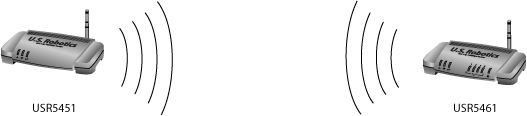
Deze functie is standaard uitgeschakeld. Als u deze functie wilt inschakelen, schakelt u het selectievakje naast Enable WMM (WMM inschakelen) in. Op de andere apparaten die u aansluit op het netwerk moet WMM ook worden ondersteund en zijn ingeschakeld als u deze functie wilt gebruiken met deze apparaten.
Met deze voorziening wordt de functie Quality of Service (QoS) ingeschakeld die wordt gebruikt voor multimediatoepassingen, zoals Voice-over-IP (VoIP) en video. Hiermee krijgen de netwerkpakketten van de multimediatoepassing voorrang boven de normale netwerkgegevenspakketten, zodat multimediatoepassingen vloeiender en met minder fouten worden uitgevoerd.

Als u WMM inschakelt, kunt u vervolgens Enable no-acknowledgement (Uitschakeling van bevestiging ondersteunen) selecteren. De uitschakeling van de bevestiging verwijst naar het bevestigingsbeleid dat wordt gebruikt op MAC-niveau. Als het uitschakelen van de bevestiging wordt ondersteund, verloopt de doorvoer efficiënter, maar kan de foutratio toenemen in een omgeving met veel Radio Frequency (RF)-ruis.
Als u WMM hebt ingeschakeld, kunt u ook Enable APSD (Automatic Power Save Delivery) (APSD inschakelen (Automatische energiebesparing)) selecteren. APSD beheert het radiogebruik voor apparaten die op batterijen werken om in bepaalde omstandigheden voor een langere levensduur van de batterijen te zorgen. APSD staat een langer beacon-interval toe totdat een toepassing start die een short packet exchange interval vereist. Voice Over Internet Protocol (VOIP) is een voorbeeld van een toepassing die een short packet exchange interval vereist. APSD heeft alleen invloed op het radiogebruik en op de levensduur van de batterijen als de draadloze client ook APSD ondersteunt.
Opmerking: WMM kan niet worden gebruikt als Acceleration (Acceleratie) is ingesteld op MAXg (125 Mbps). U dient de acceleratie in te stellen op 54G+ (XPress) of None (Geen).
De velden in dit gedeelte hebben betrekking op geavanceerde draadloze functies die de meeste gebruikers niet hoeven te wijzigen. Als u deze instellingen wilt wijzigen, dient u de standaardinstellingen te noteren voordat u wijzigingen aanbrengt. Op deze wijze kunt u de instellingen herstellen wanneer er problemen optreden.
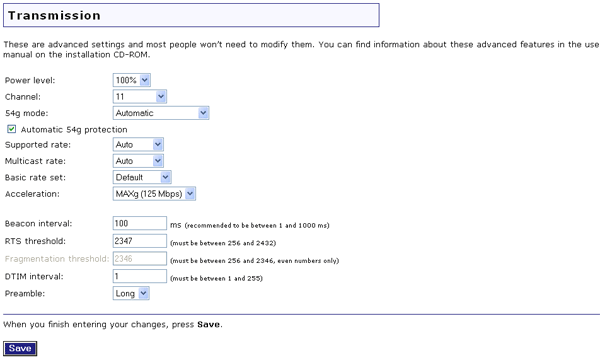
Bij Power level (Vermogen) kunt u 100%, 50% of 25% selecteren in de vervolgkeuzelijst. Het vermogen geeft de uitgangssterkte van het draadloze signaal aan dat wordt verzonden door de Wireless MAXg Router. Mogelijk wilt u een lagere instelling proberen als u in een gebied woont waar het draadloze signaal overlapt met andere draadloze netwerken en u minder interferentie wilt veroorzaken.
Bij Channel (Kanaal) kunt u een ander kanaal selecteren waarover uw draadloze netwerkverkeer wordt verzonden. Als u interferentie of problemen met het draadloze netwerk ondervindt, kunt u de problemen mogelijk verhelpen door het kanaal te wijzigen.
Bij 54g mode (54g-modus) kunt u Automatic (Automatisch), 802.11g Performance (802.11g-prestaties) of 802.11b Only (Alleen 802.11b) selecteren. Als u alleen 802.11g-apparatuur gebruikt, biedt de optie 802.11g Performance de snelste prestaties. Als u 802.11b Only selecteert, maken alle clients die ondersteuning bieden voor 802.11b verbinding met de Wireless MAXg Router op gegevenssnelheden van 802.11b.
U kunt het selectievakje naast Automatic 54g protection (Automatische 54g-beveiliging) in- of uitschakelen. Als u deze optie selecteert, maakt de Wireless MAXg Router gebruik van RTS/CTS om de 802.11g-prestaties te verbeteren in gemengde 802.11-omgevingen. Als u dit niet selecteert, worden de 802.11g-prestaties onder de meeste omstandigheden gemaximaliseerd terwijl de overige 802.11-modi (802.11b, etc.) van secundair belang zijn.
Supported rate (Ondersteunde snelheid) staat voor de draadloze verbindingssnelheid waarmee gegevens worden verzonden en ontvangen op uw draadloze netwerk. U beschikt over de opties Auto, 1, 2, 5.5, 6, 9, 11, 12, 18, 24, 36, 48, 54.
Multicast rate (Multicast-snelheid) geeft aan met welke snelheid multicast-pakketten worden verstuurd en ontvangen op uw draadloze netwerk. Multicast-pakketten worden gebruikt om een enkel bericht naar een reeks ontvangers binnen een bepaalde groep te versturen. Tele- en videoconferenties en e-mailgroepen zijn voorbeelden van multicast-toepassingen. Door een hoge multicast-snelheid aan te geven, kunt u mogelijk de prestaties van de multicast-functies verbeteren. Een hoge multicast-snelheid vermindert mogelijk echter ook de doorvoer van niet-multicast-pakketten.
Bij Basic rate set (Basissnelheden) kunt u Default (Standaard), All (Alle) of 1 & 2 Mbps selecteren.
Bij Acceleration (Acceleratie) kunt u None (Geen), 54g+ (Xpress™) of MAXg (125 Mbps) selecteren. Deze functies bepalen de normale snelheden of de snelheden met acceleratie. De Wi-Fi Multimedia (WMM)-functie is niet beschikbaar als u MAXg (125 Mbps) selecteert.
Beacon Interval (Beacon-interval) is de tijdsduur tussen beacon-transmissies. Een beacon is het levenssignaal van een draadloze client of router en wordt naar het netwerk verzonden om aan te geven dat het apparaat nog actief is. Deze optie moet worden ingesteld op een waarde tussen 1 en 1000 milliseconden.
RTS threshold (RTS-drempel) bepaalt hoe lang de router wacht voordat een RTS-bericht wordt verzonden naar een client. RTS is een afkorting van Request to Send (Verzoek tot zenden). Met een RTS-bericht wordt aan de doelcomputer, het netwerk of de server doorgegeven dat de client gegevens probeert te verzenden en primaire toegang tot de computer of het netwerk moet krijgen tijdens het verzenden en ontvangen van gegevens. Als een client moeilijkheden ondervindt bij het verzenden van gegevens naar een computer, netwerk of server, moet deze drempel worden verlaagd.
Fragmentation threshold (Fragmentatiedrempel) is het maximale niveau dat de router bereikt bij het verzenden van gegevens in pakketten voordat de pakketten worden opgedeeld in fragmenten. Als er problemen optreden bij het verzenden van gegevens, komt dit doorgaans doordat er ander verkeer op het netwerk plaatsvindt en het gelijktijdige verkeer conflicten veroorzaakt. U kunt dit probleem mogelijk oplossen door de gegevens op te delen in fragmenten. Des te lager de waarde van de Fragmentation threshold, des te kleiner een pakket voordat het wordt opgedeeld in fragmenten. Als u de maximale waarde opgeeft (2346), wordt fragmentatie in feite uitgeschakeld. U moet dit niveau alleen wijzigen als u een gevorderde gebruiker bent.
DTIM Interval (DTIM-interval) is de tijd tussen de DTIM-berichten die naar clients op het netwerk worden verzonden. DTIM is een afkorting van Delivery Traffic Indication Message (Verkeersgegevensbericht voor aflevering). Een DTIM is een bericht dat naar clients op het netwerk met opties voor energiebeheer wordt verzonden om aan te geven dat er gegevens worden verzonden, zodat de clients opnieuw actief worden om de gegevens te ontvangen. Als u een lage waarde opgeeft, kunnen de clients slechts gedurende korte tijd overschakelen op de spaarstand. Als u een hogere waarde opgeeft, kunnen de clients overschakelen op de spaarstand, maar moeten deze langer actief blijven omdat er meer gegevens worden verzameld om te verzenden. De standaardwaarde voor het DTIM-interval is 3.
Preamble geeft de lengte van het CRC-blok (Cyclic Redundancy Check) aan voor communicatie tussen de Wireless MAXg Router en draadloze clients. Op netwerken met veel verkeer moet u Short (Kort) selecteren voor de preamble terwijl u op netwerken met weinig verkeer Long (Lang) selecteert voor de preamble. Met een korte preamble wordt de algehele doorvoer van gegevens op het draadloze netwerk verhoogd. Als u Short hebt geselecteerd en een client op het netwerk geen ondersteuning biedt voor Short, kan deze client niet communiceren met de Wireless MAXg Router.
Nadat u de instellingen voor draadloze verbindingen van de Wireless MAXg Router gewijzigd hebt, dient u op Save (Opslaan) te klikken om uw wijzigingen op te slaan en door te voeren.